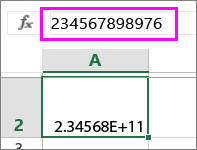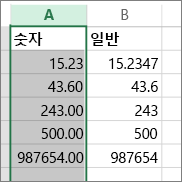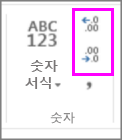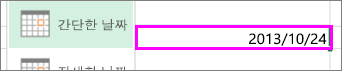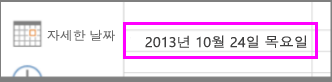Excel에서 사용 가능한 숫자 서식
Excel에서는 통화, 백분율, 소수점, 날짜, 전화 번호 또는 주민 등록 번호 같은 항목에 대한 셀의 숫자에 서식을 지정할 수 있습니다.
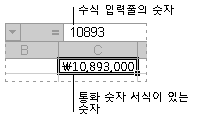

-
셀 또는 셀 범위를 선택합니다.
-
홈 탭의 드롭다운 목록에서 숫자를 선택합니다.
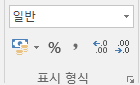
또는 다음 옵션 중 하나를 선택할 수 있습니다.-
Ctrl+1 을 누르고 숫자를 선택합니다.
-
셀 또는 셀 범위를 마우스 오른쪽 단추로 클릭하고 서식 셀…을 선택한 다음 숫자를 선택합니다.
-
작은 화살표, 대화 상자 시작 관리자를 선택한 다음, 숫자를 선택합니다.
-
-
원하는 서식을 선택합니다.
숫자 서식
사용 가능한 모든 숫자 서식을 보려면 홈 탭의 숫자 그룹에서 숫자 옆에 있는 대화 상자 표시 아이콘을 클릭합니다.
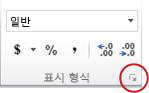
|
서식 |
설명 |
|---|---|
|
일반 |
Excel에서 숫자를 입력할 때 적용되는 기본 숫자 서식입니다. 대부분의 경우 일반 서식으로 서식 지정된 숫자는 이를 입력하는 방식 그대로 표시됩니다. 그러나 셀이 좁아서 전체 숫자를 표시할 공간이 부족한 경우 소수점 이하 값이 있는 숫자에 일반 서식을 적용하면 값이 반올림됩니다. 또한 자릿수가 12자리 이상으로 값이 큰 숫자에 대해 일반 숫자 서식을 적용하면 공학용 지수 표기법이 사용됩니다. |
|
숫자 |
일반적인 숫자 표시에 사용됩니다. 사용하려는 소수 자릿수, 1000 단위 구분 기호 사용 여부 및 음수 표시 방법을 지정할 수 있습니다. |
|
통화 |
일반적인 화폐 가치를 나타내는 데 사용되며 숫자와 함께 기본 통화 기호가 표시됩니다. 사용하려는 소수 자릿수, 1000 단위 구분 기호 사용 여부 및 음수 표시 방법을 지정할 수 있습니다. |
|
회계 |
화폐 가치를 나타내는 데 사용되기도 하지만 통화 기호와 숫자의 소수점이 하나의 열에 정렬된다는 점이 다릅니다. |
|
날짜 |
날짜 및 시간 일련 번호를 사용자가 지정한 형식과 로캘에 따라 날짜 값으로 표시합니다. 별표(*)로 시작하는 날짜 형식은 제어판에 지정된 국가별 날짜 및 시간 설정에 따라 변경됩니다. 별표가 없는 형식은 제어판 설정의 영향을 받지 않습니다. |
|
시간 |
날짜 및 시간 일련 번호를 사용자가 지정한 형식과 로캘에 따라 시간 값으로 표시합니다. 별표(*)로 시작하는 시간 형식은 제어판에 지정된 국가별 날짜 및 시간 설정에 따라 변경됩니다. 별표가 없는 형식은 제어판 설정의 영향을 받지 않습니다. |
|
백분율 |
셀 값에 100을 곱한 결과로 얻은 값을 백분율 기호(%)와 함께 표시합니다. 필요한 소수 자릿수를 지정할 수 있습니다. |
|
분수 |
지정한 분수 형식에 따라 숫자를 분수로 표시합니다. |
|
지수 |
숫자를 지수 표기법으로 표시하고 숫자의 일부를 E+n으로 바꿉니다. 여기서 E(지수)는 앞의 숫자에 10의 n승을 곱합니다. 예를 들어, 두 자리 10진수 지수 형식은 12345678901을 1.23E+10으로 표시하며 이것은 1.23x10의 10승입니다. 필요한 소수 자릿수를 지정할 수 있습니다. |
|
텍스트 |
셀의 내용을 텍스트로 처리하므로 숫자를 입력해도 내용이 그대로 표시됩니다. |
|
기타 |
숫자를 우편 번호(ZIP 코드), 전화 번호 또는 주민등록번호로 표시합니다. |
|
사용자 지정 |
기존 숫자 서식 코드의 복사본을 수정할 수 있습니다. 이 형식을 사용하면 사용자 지정 숫자 서식이 작성되어 숫자 서식 코드 목록에 추가됩니다. 컴퓨터에 설치한 Excel의 언어 버전에 따라 200개에서 250개의 사용자 지정 숫자 서식을 추가할 수 있습니다. 사용자 지정 서식에 대한 자세한 내용은 사용자 지정 숫자 서식 만들기 또는 삭제를 참조하세요. |
숫자에 다른 서식을 적용하여 표시되는 방식을 변경할 수 있습니다. 서식은 숫자가 표시되는 방식만 변경하며 값에는 영향을 주지 않습니다. 예를 들어 숫자를 통화로 표시하려면 숫자 값이 있는 셀 > 통화를 클릭합니다.
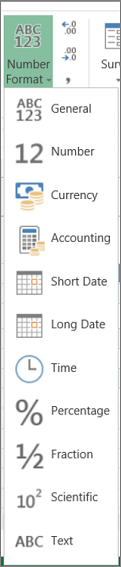
숫자 서식을 적용하면 숫자가 표시되는 방식만 변경되며 계산을 수행하는 데 사용되는 셀 값에는 영향을 주지 않습니다. 수식 입력줄에서 실제 값을 볼 수 있습니다.
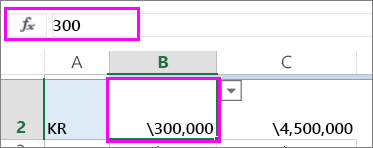
다음은 웹용 Excel에서 사용 가능한 숫자 서식 목록과 사용하는 방법입니다.
|
숫자 서식 |
설명 |
|---|---|
|
일반 |
기본 숫자 서식입니다. 셀 폭이 전체 숫자를 표시할 만큼 충분히 넓지 않은 경우 이 서식은 숫자를 반올림합니다. 예를 들어 25.76은 26으로 표시됩니다. 또한 숫자가 12자리 이상인 경우 일반 서식은 과학적(지수) 표기법으로 값을 표시합니다.
|
|
number |
일반 서식과 매우 유사하지만 소수 자릿수 구분 기호와 음수로 숫자를 표시하는 방법에 따라 달라집니다. 다음은 두 서식이 숫자를 표시하는 방법에 대한 몇 가지 예입니다.
|
|
통화 |
숫자가 있는 통화 기호를 표시합니다. 자릿수 늘림 또는 자릿수 줄임을 사용하여 소수 자릿수를 지정할 수 있습니다.
|
|
회계 |
통화 가치를 나타내는 데도 사용되지만 통화 기호와 숫자의 소수점이 하나의 열에 표시됩니다. |
|
간단한 날짜 |
다음 서식으로 날짜를 표시합니다.
|
|
자세한 날짜 |
월, 일 및 연도를 다음 서식으로 표시합니다.
|
|
시간 |
숫자 날짜 및 시간 일련 번호를 시간 값으로 표시합니다. |
|
백분율 |
셀 값에 100을 곱한 결과로 얻은 값을 백분율 기호(%)와 함께 표시합니다. 자릿수 늘림 또는 자릿수 줄임을 사용하여 원하는 소수 자릿수를 지정합니다.
|
|
분수 |
숫자를 분수로 표시합니다. 예를 들어 0.5는 ½로 표시됩니다. |
|
공학용 |
숫자를 지수 표기법으로 표시하고 숫자의 일부를 E+n으로 바꿉니다. 여기서 E(지수)는 앞의 숫자에 10의 n승을 곱합니다. 예를 들어, 두 자리 10진수 지수 형식은 12345678901을 1.23E+10으로 표시하며 이것은 1.23x10의 10승입니다. 사용할 소수 자릿수를 지정하려면 자릿수 늘림 또는 자릿수 줄임을 적용합니다. |
|
텍스트 |
셀 값을 텍스트로 처리하고 숫자를 입력해도 사용자가 입력한 내용을 그대로 표시합니다. 텍스트로 서식 지정에 대해 자세히 알아보세요. |
추가 지원
언제든지 Excel 기술 커뮤니티에서 전문가에게 문의하거나 커뮤니티에서 지원을 받을 수 있습니다.